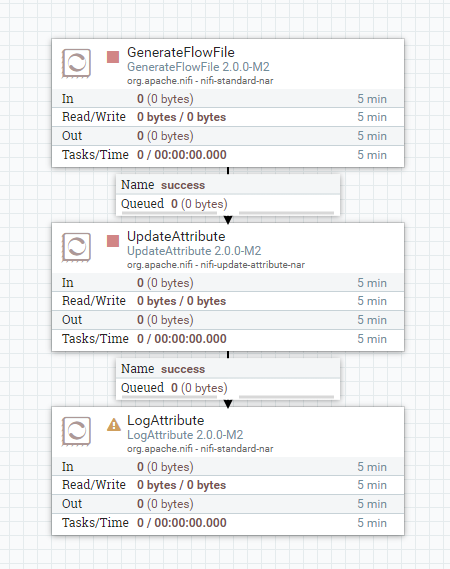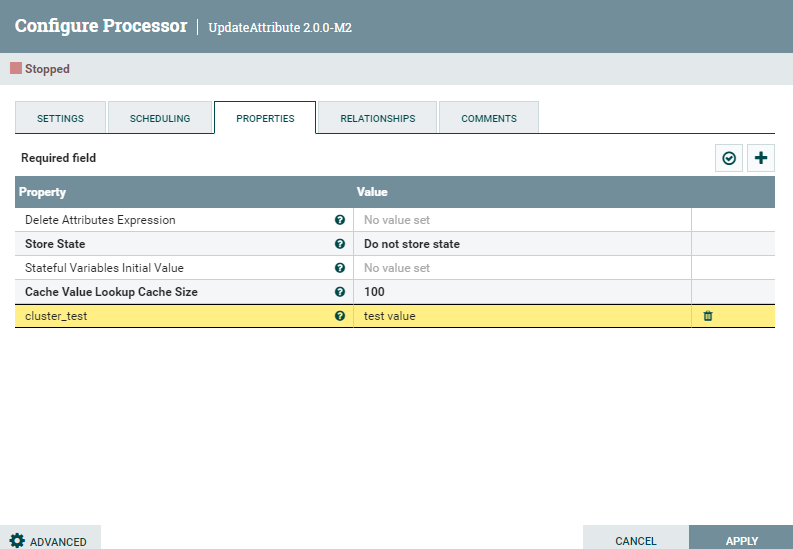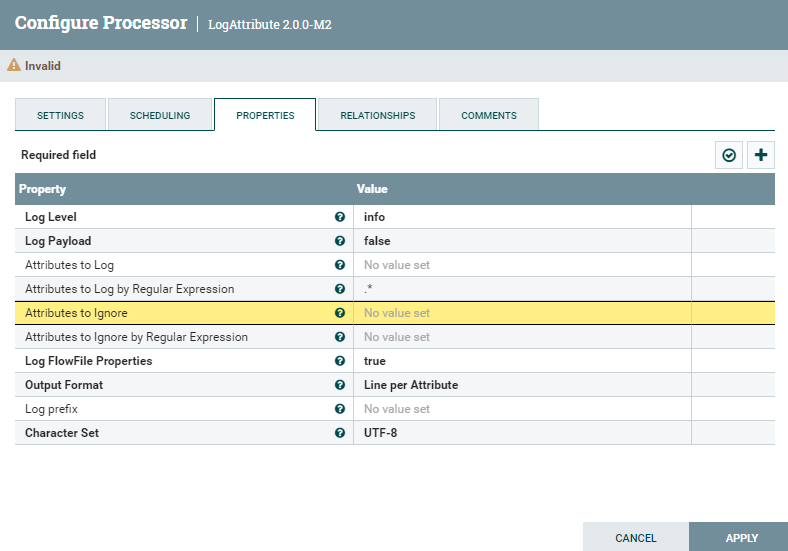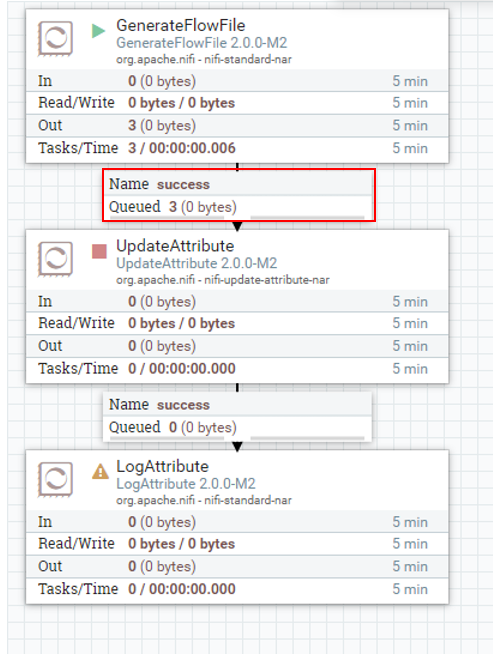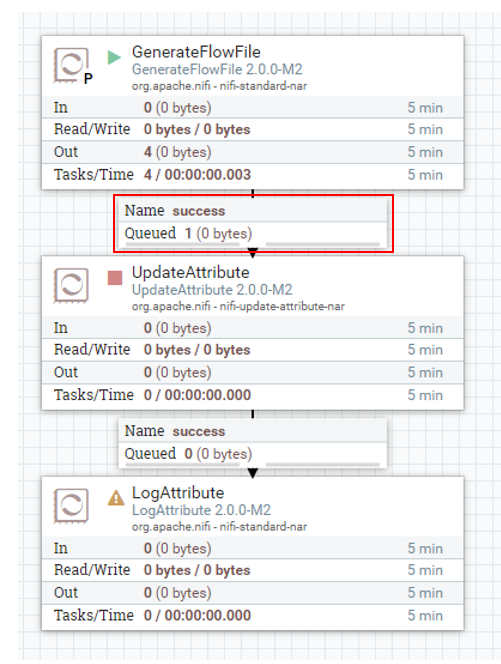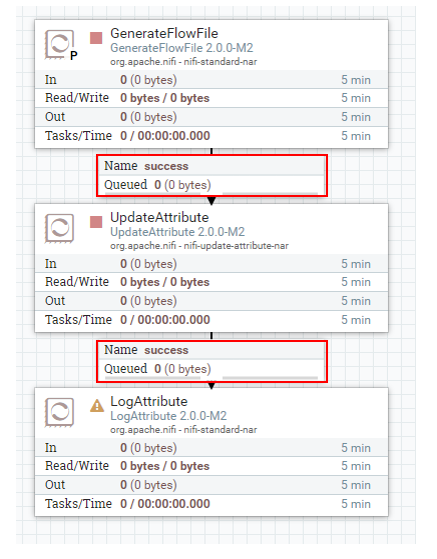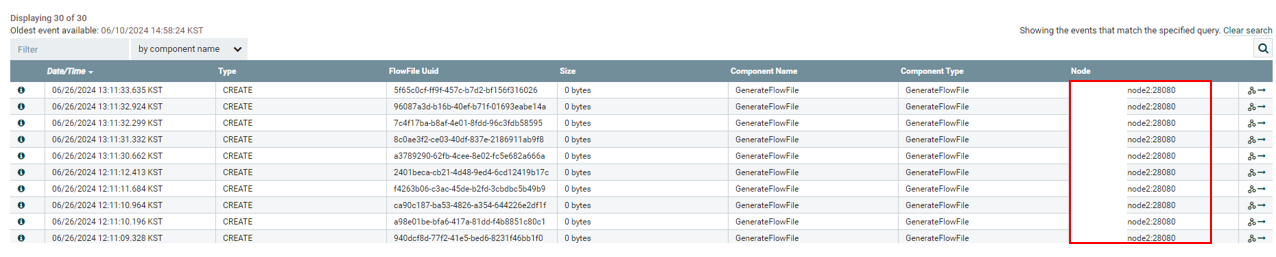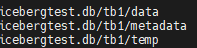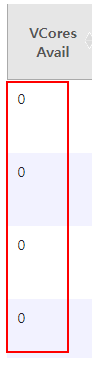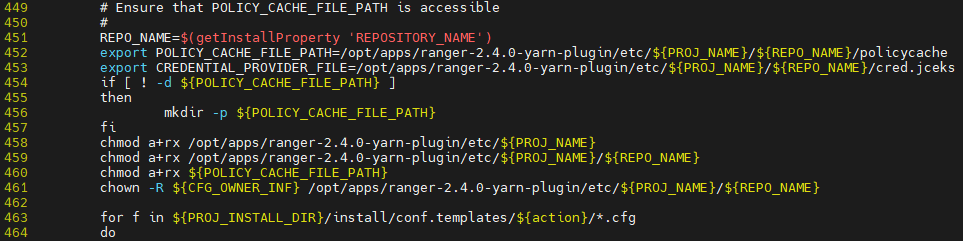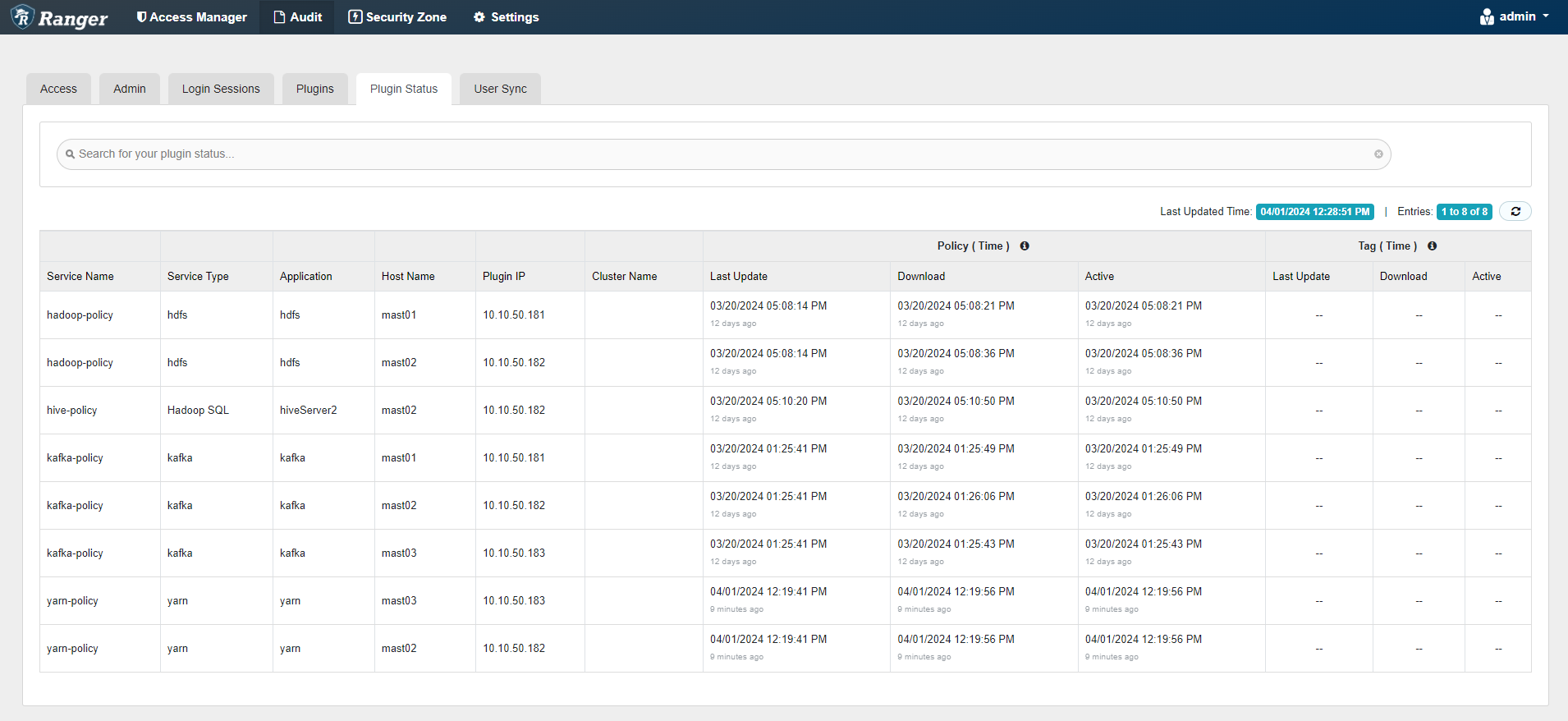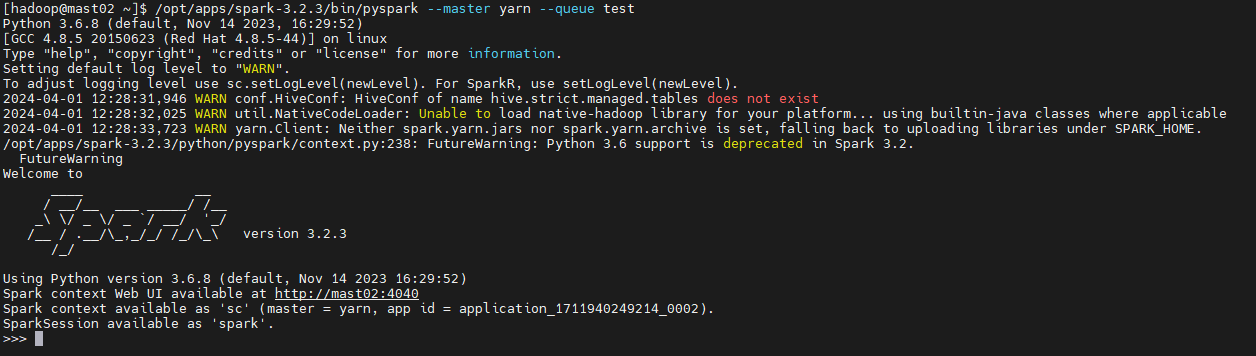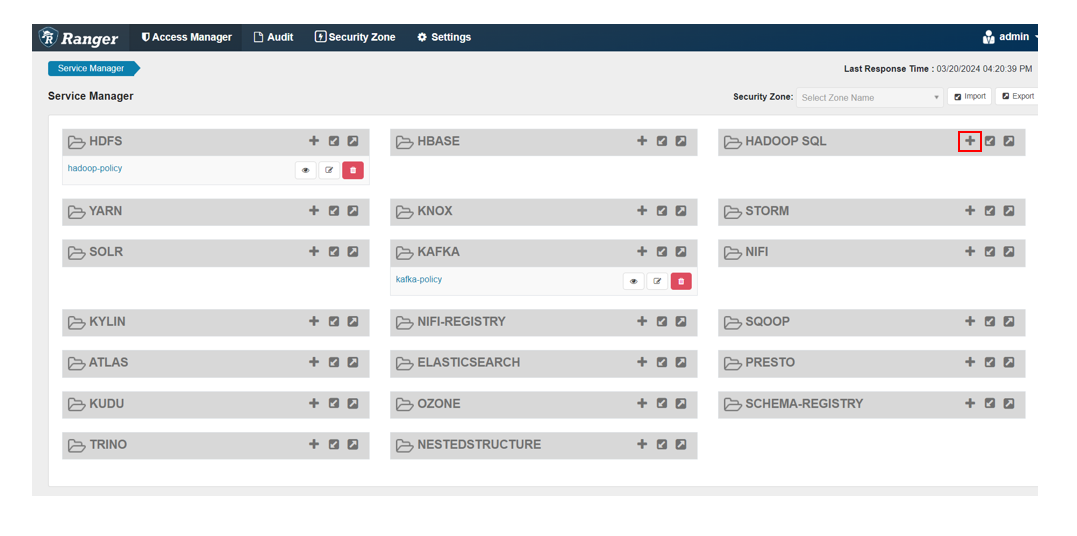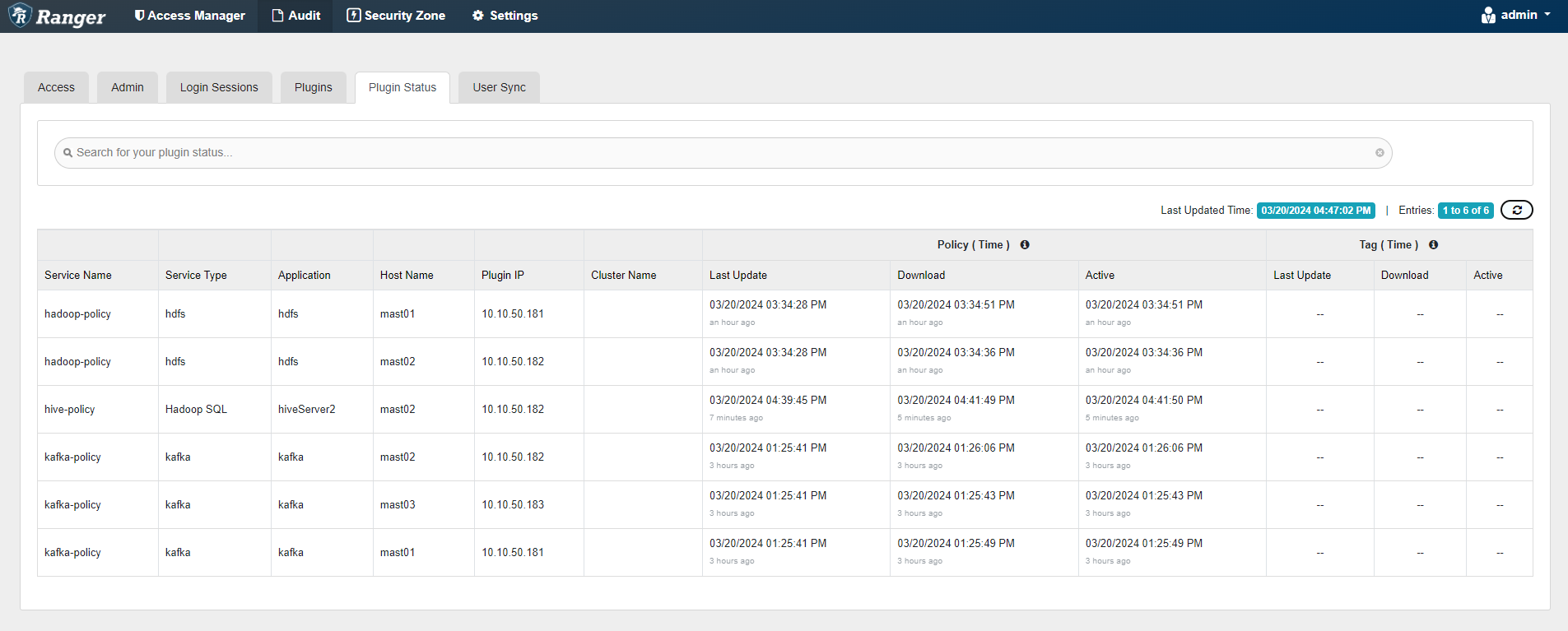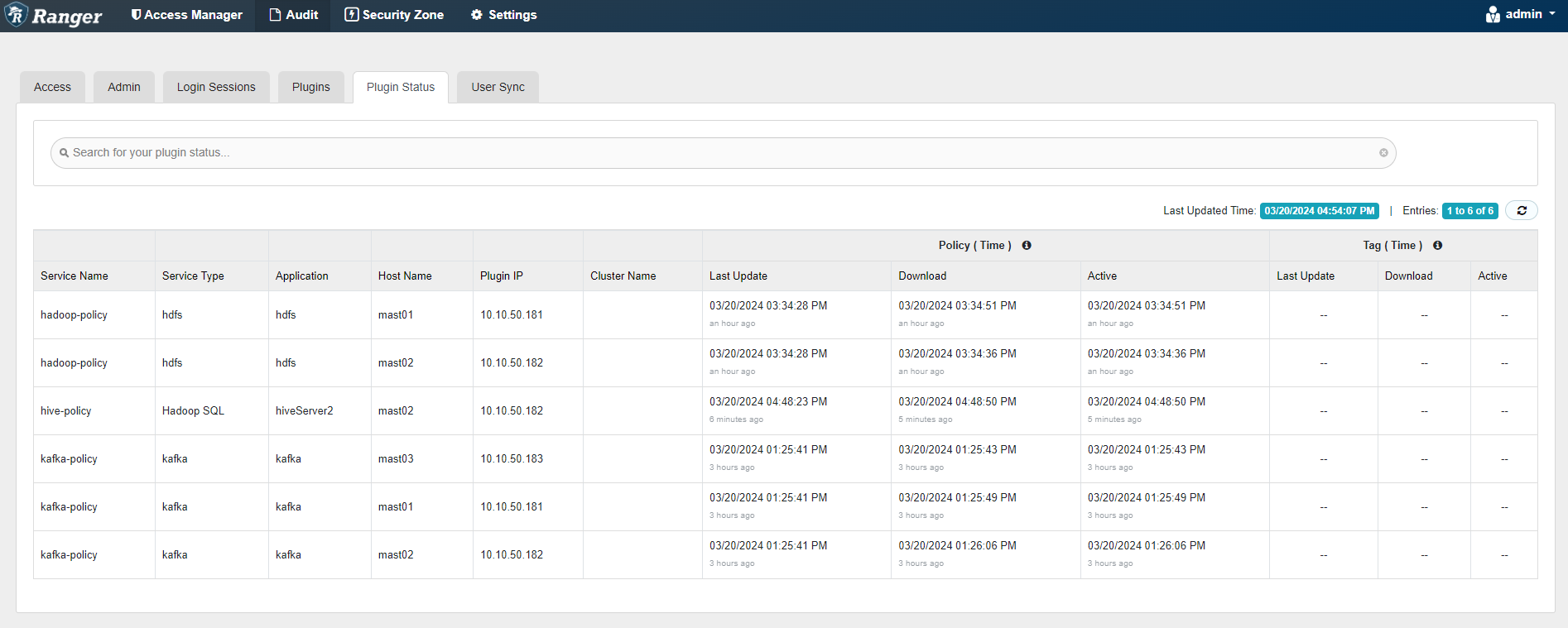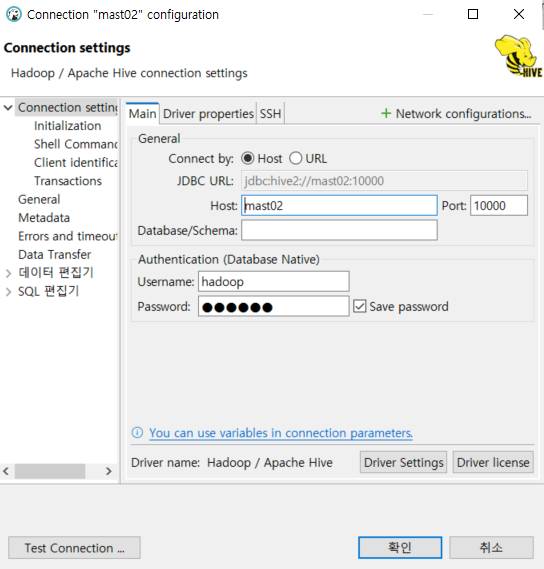centos7 기준입니다.
갑작스레 yum 명령이 아래와 같은 에러를 뿜으며 동작하지 않았습니다.
Could not retrieve mirrorlist http://mirrorlist.centos.org/?release=7&arch=x86_64&repo=os&infra=stock error was
14: curl#6 - "Could not resolve host: mirrorlist.centos.org; Unknown error"
또한, install 명령 시 다운 받으려는 패키지의 URL 옆에 아래와 같은 에러문구가 지속해서 나왔습니다.
[Errno 14] HTTP Error 404 - Not Found
서버 네트워크, DNS 설정 등의 문제는 아니었고, 확인 결과,
2024년 6월 30일 CentOS 7 EOS에 따라 기존의 레포지토리 내 패키지들이 삭제된 것으로 확인되었습니다.
이에, 기존에 사용중이던 yum repository 주소를 변경하여 해결하였습니다.
# 경로 이동
cd /etc/yum.repos.d
# 백업 폴더 생성
mkdir old_repo
# 기존 파일 이동
mv CentOS-* old_repo
# 폴더 이동
mv old_repo /opt/apps/
# 새 레포지토리 파일 생성
# original이 기존, new가 새로운 URL입니다.
# mirrorlist 부분은 모두 주석하였습니다.
vi CentOS-Base.repo
[base]
name=CentOS-$releasever - Base
# original
#mirrorlist=http://mirrorlist.centos.org/?release=$releasever&arch=$basearch&repo=os&infra=$infra
#baseurl=http://mirror.centos.org/centos/$releasever/os/$basearch/
# new
baseurl=http://centos.mirror.cdnetworks.com/7/os/x86_64
gpgcheck=1
enabled=1
gpgkey=file:///etc/pki/rpm-gpg/RPM-GPG-KEY-CentOS-7
#released updates
[updates]
name=CentOS-$releasever - Updates
# original
#mirrorlist=http://mirrorlist.centos.org/?release=$releasever&arch=$basearch&repo=updates&infra=$infra
#baseurl=http://mirror.centos.org/centos/$releasever/updates/$basearch/
# new
baseurl=http://centos.mirror.cdnetworks.com/7/updates/x86_64
gpgcheck=1
enabled=1
gpgkey=file:///etc/pki/rpm-gpg/RPM-GPG-KEY-CentOS-7
#additional packages that may be useful
[extras]
name=CentOS-$releasever - Extras
# original
#mirrorlist=http://mirrorlist.centos.org/?release=$releasever&arch=$basearch&repo=extras&infra=$infra
#baseurl=http://mirror.centos.org/centos/$releasever/extras/$basearch/
# new
baseurl=http://centos.mirror.cdnetworks.com/7/extras/x86_64
gpgcheck=0
gpgkey=file:///etc/pki/rpm-gpg/RPM-GPG-KEY-CentOS-7
#additional packages that extend functionality of existing packages
[centosplus]
name=CentOS-$releasever - Plus
# original
#mirrorlist=http://mirrorlist.centos.org/?release=$releasever&arch=$basearch&repo=centosplus&infra=$infra
#baseurl=http://mirror.centos.org/centos/$releasever/centosplus/$basearch/
# new
baseurl=http://centos.mirror.cdnetworks.com/7/centosplus/x86_64
gpgcheck=1
enabled=0
gpgkey=file:///etc/pki/rpm-gpg/RPM-GPG-KEY-CentOS-7
# yum cache 삭제
yum clean all
# 테스트
yum install -y libtool
감사합니다.
'Linux' 카테고리의 다른 글
| linux) yum install npm (0) | 2024.03.14 |
|---|---|
| centos linux java 환경변수설정 (0) | 2023.07.24 |
| centos linux ntp enable (0) | 2023.07.24 |
| centos linux python 버전 변경 (0) | 2023.07.18 |
| centos linux 파일 퍼미션권한 변경 및 부여 (0) | 2023.07.18 |